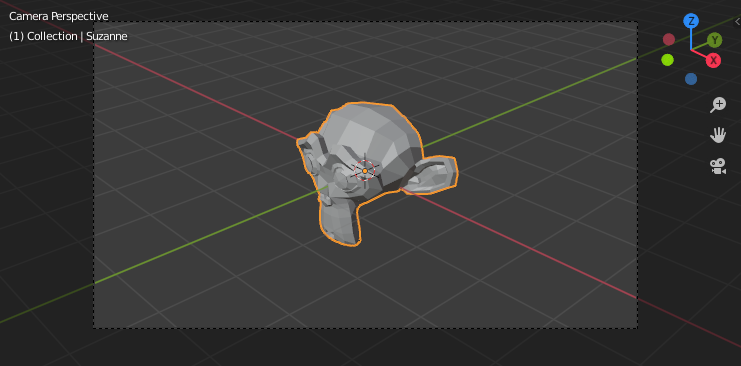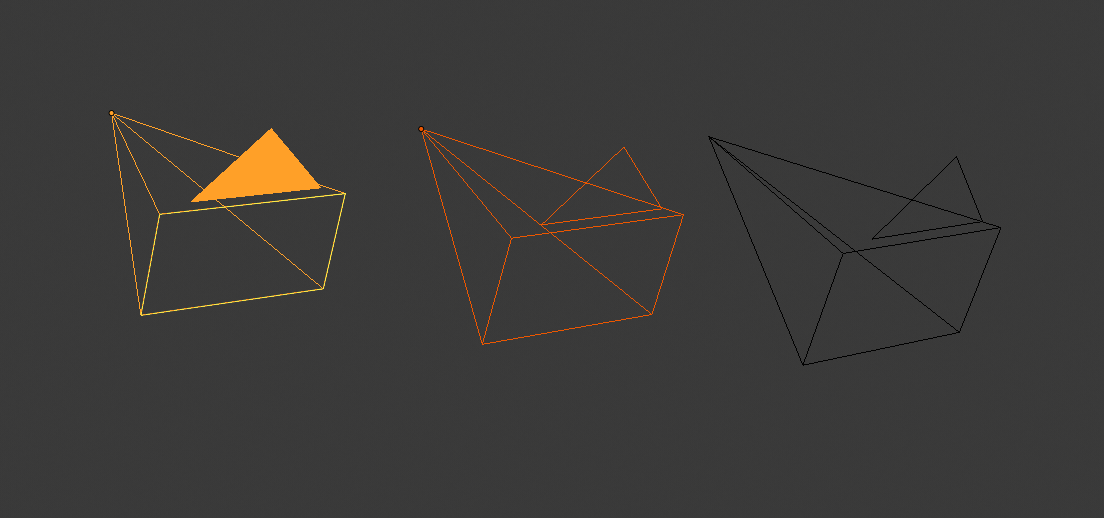La Vue Caméra
La Vue Caméra montre la scène courante selon le point de vue de la caméra actuellement active.
La Vue Caméra peut être utilisée pour composer virtuellement des photos et avoir un aperçu de ce que sera au rendu de la scène. L’image rendue contiendra tout ce qui est situé à l’intérieur de la ligne pointillée.
Voir aussi
Les paramètres de la caméra pour les détails de la manière dont les paramètres de caméra sont utilisés pour l’affichage et le rendu.
Indication
La caméra active peut être sélectionnée en vue caméra en utilisant le cadre de caméra (en supposant que l’objet n’est pas masqué).
Affichage de la caméra active
Référence
- Mode
Tous Modes
- Menu
-
- Raccourci
Pavnum0
Ceci commute la vue vers celle de la caméra active. Le triangle au-dessus de la caméra va devenir ombré à l’activation.
Paramétrage de la caméra active
Référence
- Mode
Mode Objet
- Menu
-
- Raccourci
Ctrl-Pavnum0
Ceci définit l’objet actif courant en tant que caméra active et commute en vue caméra.
La caméra active peut également être définie dans l’onglet Scene de l”Éditeur des Propertés.
Note
La caméra active, ainsi que les couches, peuvent être spécifiques à une vue donnée, ou globale (verrouillée) à toute la scène. Voir Caméra locale.
Changement de caméra animée
Par défaut une scène contient une caméra. Toutefois, une scène peut contenir plus d’une caméra, mais une seule d’entre elles sera utilisée à la fois. Aussi vous n’aurez besoin d’ajouter une nouvelle caméra que si vous faites des coupes entre elles. Voir Animation de caméras.
Frame Camera Bounds
Référence
- Mode
Tous Modes
- Menu
-
- Raccourci
Début
Centre la vue caméra à l’intérieur de la zone de l’écran de la Vue 3D et redimensionne la vue pour qu’elle s’inscrive dans les limites de la zone.
Navigation de la caméra
Il y a plusieurs manières différentes de diriger et de positionner la caméra dans votre scène, certaines d’entre elles sont expliquées ci-dessous.
Un zoom avant/arrière est possible dans cette vue, mais pour changer de vue, vous devez déplacer ou tourner la caméra.
Indication
La « caméra » active pourrait être n’importe quel type d’objet. Donc ces actions peuvent être utilisées, par exemple, pour positionner et pointer une lumière.
Orienter la caméra active vers la vue
Référence
- Mode
Mode Objet
- Raccourci
Ctrl-Alt-Pavnum0
Ceci fait correspondre la caméra active à une vue normale (sans caméra), une méthode pratique pour placer la caméra sans avoir à déplacer l’objet directement.
Positionnement de la vue de la caméra
En activant Lock Camera to View dans le panneau View de la région Sidebar, en vue caméra, vous pouvez naviguer dans la Vue 3D comme d’habitude, tout en restant en vue caméra. Les contrôles sont exactement les mêmes que pendant un déplacement normal en 3D.
Voir aussi
La Navigation Fly/Walk pour la navigation à la première personne qui déplace également la caméra active.
Roll, Pan, Dolly, and Track
Pour effectuer ces mouvements de caméra, la caméra doit d’abord être sélectionnée afin que les opérations de transformation s’appliquent à elle. Les actions suivantes supposent également que vous êtes en vue caméra. Ceci fait, vous pouvez maintenant manipuler la caméra en utilisant les mêmes outils que ceux utilisés pour transformer n’importe quel objet :
- Roll
Appuyer sur R pour entrer en mode de rotation d’objet. Par défaut, cela fera pivoter le caméra sur son axe Z local (l’axe orthogonal à la Vue Caméra), qui est la définition d’un « roll (roulis) » de caméra.
- Vertical Pan or Pitch
C’est juste une rotation sur l’axe X local. Appuyez sur R pour entrer en mode de rotation d’objet, puis X deux fois (la première fois sélectionne l’axe global, appuyer une deuxième fois sur la même lettre sélectionne l’axe local – ceci fonctionne avec n’importe quel axe ; voir la page concernant le verrouillage d’un axe).
- Horizontal Pan or Yaw
Correspond à une rotation autour de l’axe Y local de la caméra. Appuyez sur R, et ensuite Y deux fois.
- Dolly
Pour mettre la caméra en mode dolly, appuyez sur G puis MMB (ou Z deux fois).
- Suivi latéral
Appuyez sur G et déplacez la souris (vous pouvez utiliser X deux fois ou Y pour obtenir un suivi latéral purement horizontal ou purement vertical).